Прехвърлянето на файлове между вашето устройство с Android и компютър с Windows никога не е било по-лесно. Често използвате USB кабел за такива трансфери, но какво ще стане, ако искате да пропуснете тази караница? Влезте в приложението Quick Share – изключителен инструмент за безпроблемно прехвърляне на файлове с впечатляващи скорости, всичко това без нужда от кабели.
Какво е бързо споделяне и същото ли е като споделяне наблизо?
Quick Share е отговорът на Samsung на AirDrop на Apple, проектиран като собствена услуга за бързо прехвърляне на файлове между съвместими устройства. Първоначално ексклузивен за смартфоните на Samsung, той се трансформира със значително сътрудничество между Google и Samsung, което доведе до цялостно решение. В началото на 2024 г. интегрирането на Quick Share и Nearby Share донесе по-широка достъпност, позволявайки споделяне на файлове не само между устройства с Android, но и между платформи Android и Windows.
Имайте предвид, че към момента Quick Share не се предлага в определени страни, включително Куба, Иран, Северна Корея и Сирия.
Вземете приложението за бързо споделяне на Windows
За да започнете да използвате Quick Share, първо трябва да инсталирате приложението на вашия компютър с Windows. Предлага се в Microsoft Store, но имайте предвид, че тази версия е специално за устройства Samsung Galaxy. За потребители със смартфони, различни от Samsung, приложението Google Quick Share ще бъде вашето решение. Докато изтегляте, ако срещнете предупреждение за блокирано изтегляне в браузъра си, изберете „Изтегляне на непроверен файл“, за да продължите гладко.
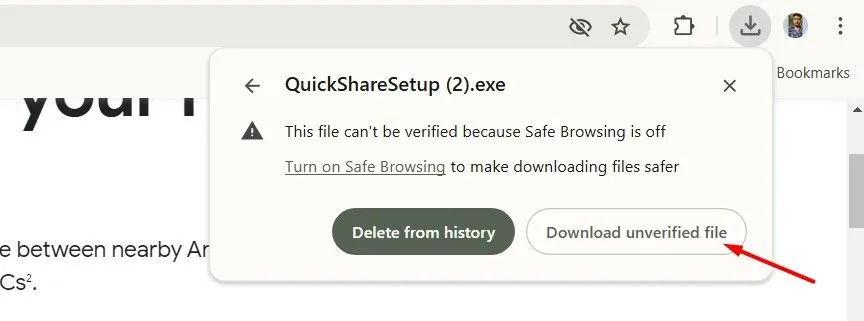
След като изтеглите успешно приложението, отворете изпълнимия файл и следвайте подканите за инсталиране. Независимо от източника, след като бъде инсталиран, ще трябва да влезете с вашия акаунт.
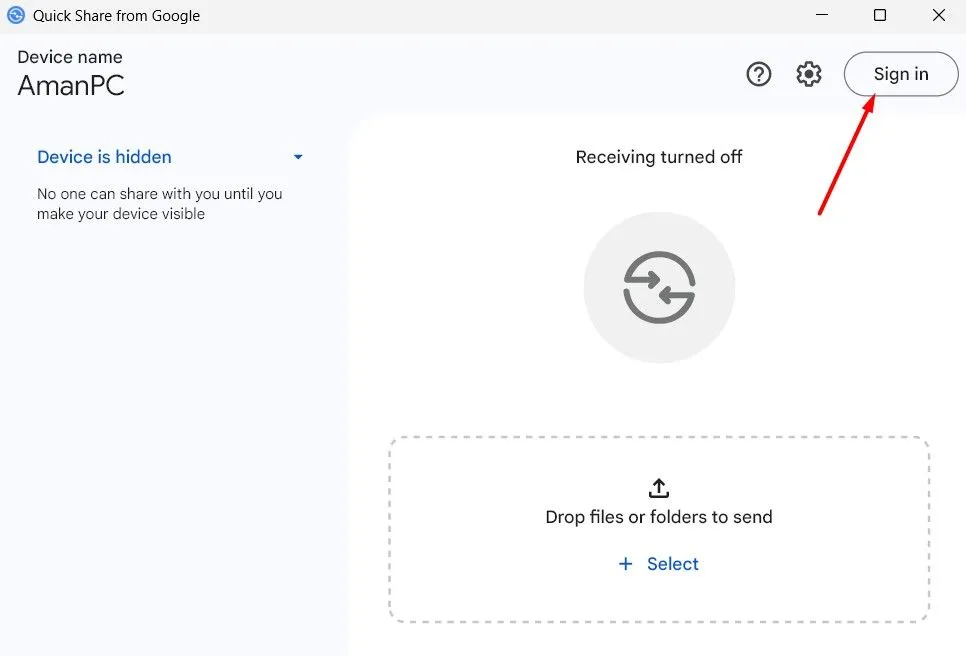
За да осигурите гладко изживяване при прехвърляне, щракнете върху падащото меню в лявата странична лента, за да изберете вашето приемащо устройство. Силно препоръчително е да изберете опцията „Получаване от всеки“, за да предотвратите проблеми с връзката.
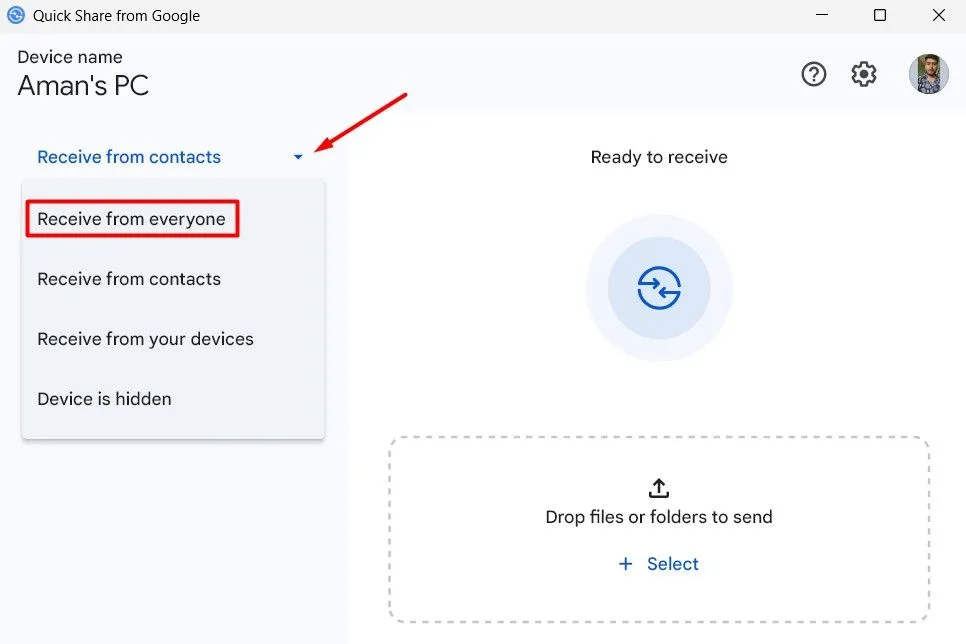
Настройте бързо споделяне на вашия смартфон с Android
След като Quick Share е настроен на вашия компютър с Windows, е време да го конфигурирате на вашето устройство с Android. Процесът на навигация може да се различава от едно устройство на друго, обикновено достъпен през менюто за бързи настройки или директно в главното приложение за настройки. Например на POCO устройство ще намерите Бързо споделяне в Настройки > Google > Бързо споделяне.
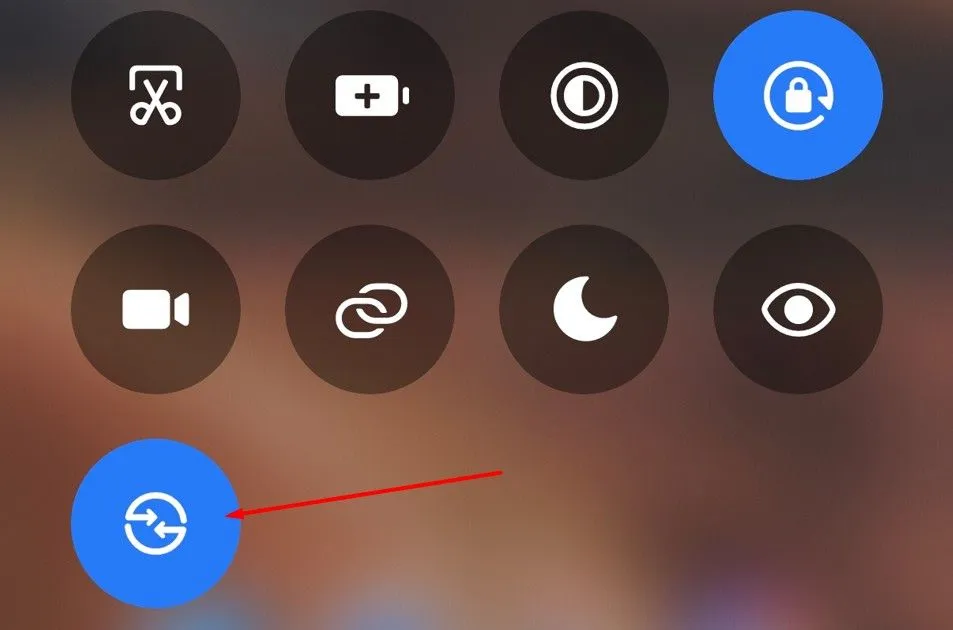
В настройките за бързо споделяне коригирайте опцията „Кой може да споделя с вас“, като активирате превключвателя „Видимо за устройства в близост“. В зависимост от вашите нужди можете да изберете да разрешите споделянето за „Всички“ или да го ограничите. Можете също така да изберете опцията „Само за 10 минути“ въз основа на това колко бързо планирате да завършите прехвърлянето на вашите файлове.
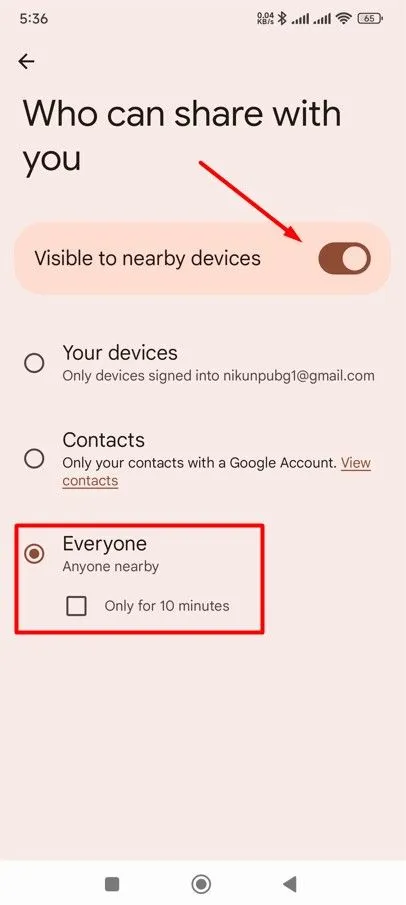
Прехвърляне на файлове с помощта на Quick Share
С Quick Share вече е активирано и на двете устройства, вие сте готови да започнете да прехвърляте файлове! Ако искате да изпратите файлове от вашия компютър с Windows към вашия смартфон с Android, просто изберете „Избор“ в прозореца за бързо споделяне и след това изберете файла за изпращане.
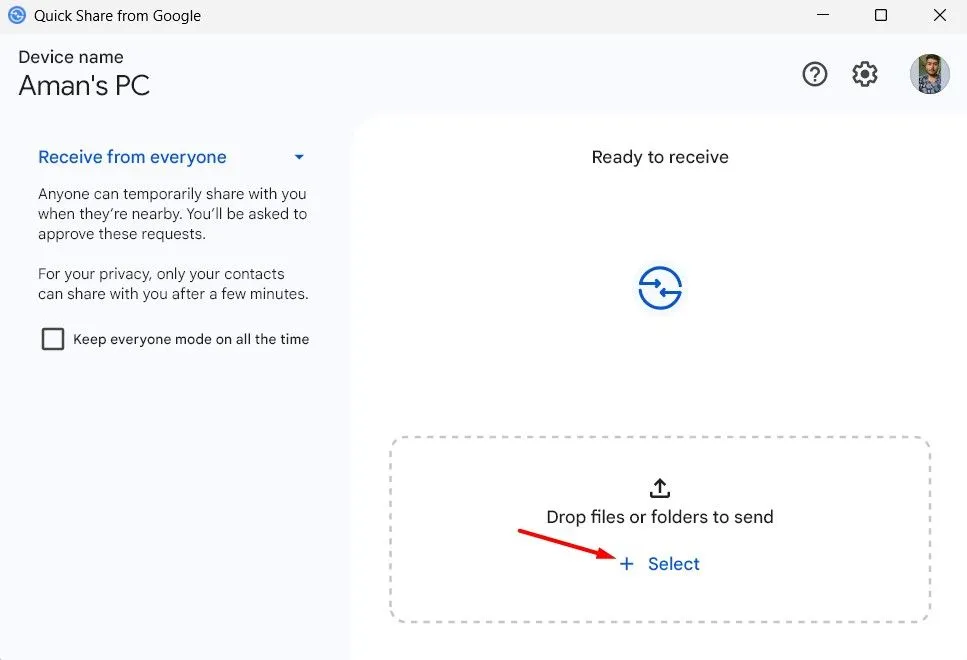
Ще се покаже списък с устройства наблизо – щракнете върху правилното, за да започнете сдвояването. Впоследствие ще получите изскачащ прозорец на вашия смартфон с Android, за да приемете входящия трансфер, което ще направите, като докоснете „Сдвояване“, последвано от „Приемам“.
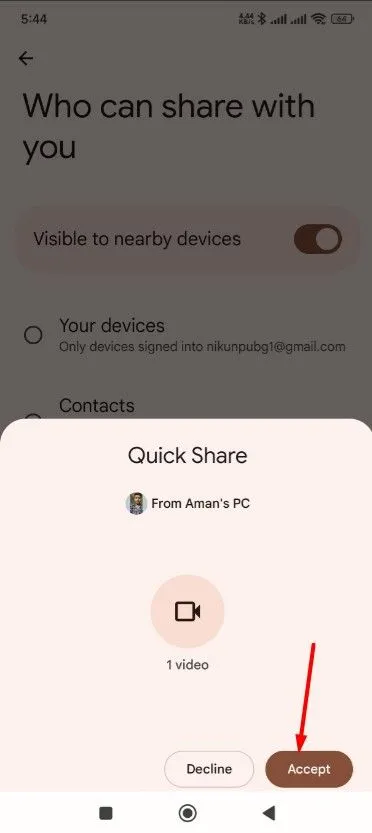
За прехвърляне на файлове от вашия смартфон с Android към Windows изберете желания файл, докоснете „Изпращане“ и изберете „Бързо споделяне“. Просто изберете вашето Windows устройство от наличните опции и щракнете върху „Приемам“ на вашия компютър, за да получите файла.
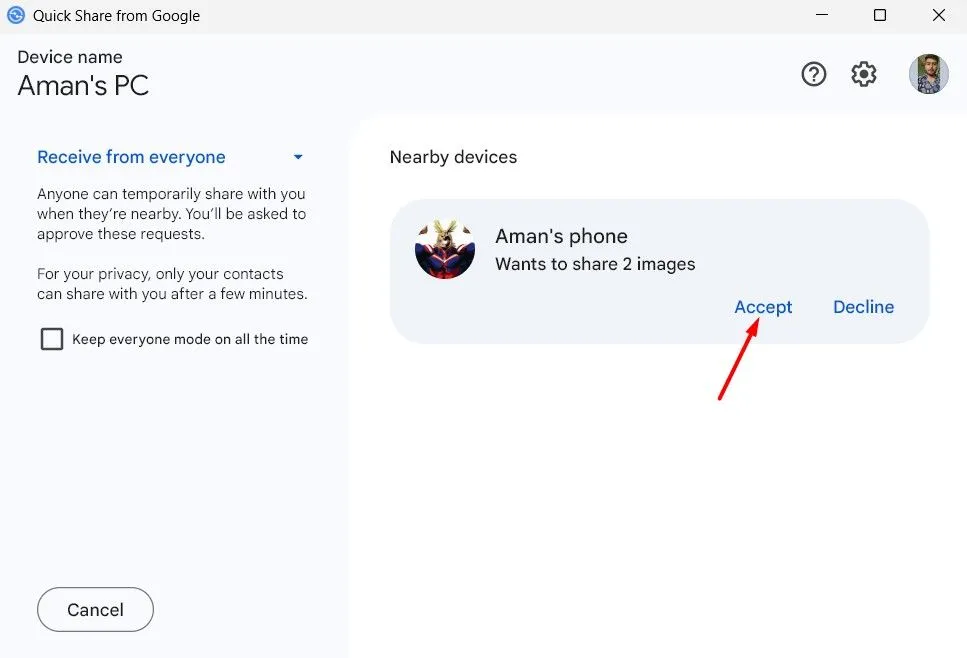
Това ръководство ви преведе през стъпките за настройка и използване на Quick Share за ефективно прехвърляне на файлове между вашите устройства. Лично аз предпочитам Quick Share пред традиционните USB методи, тъй като значително рационализира моя работен процес. След като го използвате, може също така да откриете, че Quick Share става вашият предпочитан метод за споделяне на файлове без усилие.
Допълнителни прозрения
1. Как да разбера дали устройството ми поддържа Quick Share?
За да определите дали устройството ви поддържа Quick Share, можете да проверите менюто с настройки на устройството си с Android под „Свързани устройства“ или „Опции за споделяне на файлове“. Освен това посетете официалните уебсайтове за поддръжка на Samsung или Google за подробни списъци за съвместимост.
2. Мога ли да използвам Quick Share без интернет връзка?
да Quick Share позволява прехвърляне на файлове чрез Wi-Fi Direct, което означава, че не се нуждаете от интернет връзка, за да споделяте файлове. Докато и двете устройства са в обхват и имат активирано бързо споделяне, можете да прехвърляте файлове свободно.
3. Какво трябва да направя, ако Quick Share не работи?
Ако Quick Share не функционира правилно, първите стъпки за отстраняване на неизправности включват да се уверите, че и двете устройства са в една и съща Wi-Fi мрежа, да проверите дали настройките за видимост са зададени правилно и да рестартирате двете устройства. Ако проблемите продължават, консултирайте се със страниците за поддръжка за възможни решения.
Вашият коментар